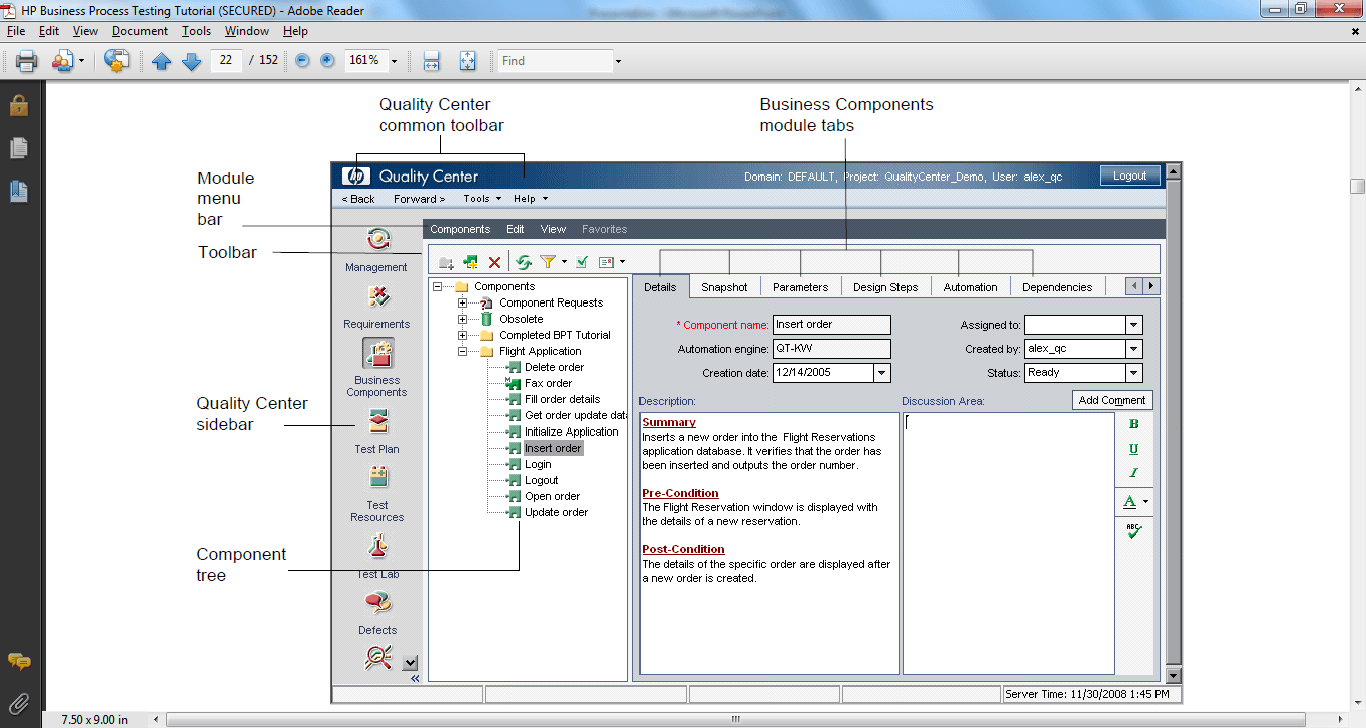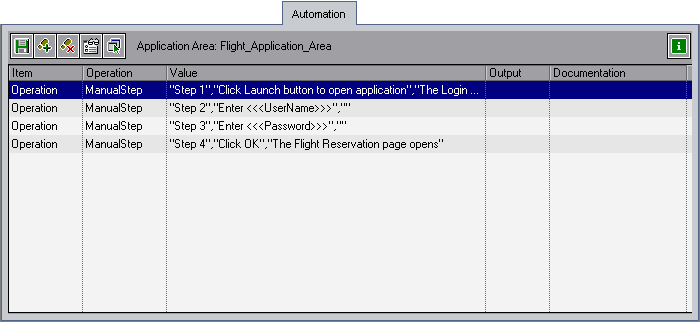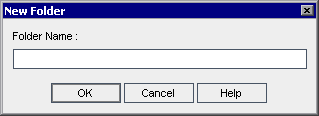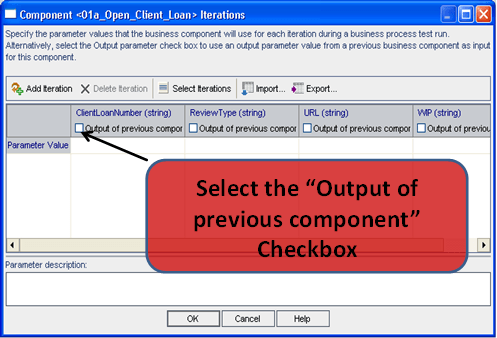Khung kiểm thử quy trình nghiệp vụ (BPT) trong QTP/UFT
Kiểm tra quy trình kinh doanh là gì?
Kiểm tra quy trình kinh doanh (BPT) là một quy trình liên kết các quy trình kiểm thử phần mềm với các mục tiêu kinh doanh để giảm độ phức tạp, thời gian tiêu thụ và công sức trong vòng đời kiểm thử. Kiểm thử quy trình kinh doanh là một quá trình kiểm thử đầu cuối giúp kiểm tra mức độ sẵn sàng của ứng dụng phần mềm theo quan điểm của doanh nghiệp cũng như của khách hàng.
Khung BPT
Khung BPT (Kiểm tra quy trình kinh doanh) là một khung tự động hóa tập trung vào vi mô sẵn có được sử dụng với Trung tâm Chất lượng. BPT giúp thúc đẩy các Nhà phân tích kinh doanh hoặc doanh nghiệp vừa và nhỏ tham gia vào quá trình tự động hóa. Họ cũng có thể thiết kế các kịch bản tự động hóa và thực hiện chúng theo yêu cầu của mình mà không cần có kiến thức về tự động hóa hoặc mã hóa trước đó.
Sau đây là các khối xây dựng của Khung BPT
- Linh kiện
- Khu vực ứng dụng
- Chảy
- Kiểm tra quy trình kinh doanh
thành phần: (còn được gọi là Thành phần nghiệp vụ) là một tập hợp các câu lệnh tự động hóa có thể tái sử dụng để thực hiện một tác vụ cụ thể được xác định trước trong AUT. Nó tương tự như vbscript chức năng và hành động QTP nhưng được thiết kế để sử dụng trong khung BPT.
Diện tích sử dụng: Nó là một kho lưu trữ chứa tất cả các tài nguyên cần thiết để phát triển Thành phần nghiệp vụ. Tài nguyên bao gồm kho lưu trữ đối tượng dùng chung; thư viện chức năng có thể tái sử dụng, v.v. Nó là một thực thể logic mà bạn không thể thấy sự tồn tại vật lý trong hệ thống tệp.
Kiểm tra quy trình kinh doanh: Một kịch bản bao gồm một luồng Thành phần nghiệp vụ nối tiếp, được thiết kế để kiểm thử một quy trình nghiệp vụ cụ thể của một ứng dụng.
Lưu lượng: Đôi khi, bạn cần sử dụng các Thành phần tương tự theo cùng một thứ tự trong nhiều BPT. Thay vì thêm các Thành phần giống nhau trong mỗi BPT, bạn có thể tạo Luồng Thành phần Kinh doanh. Luồng có thể được gọi trực tiếp thay vì gọi riêng từng Thành phần.
Tại sao BPT?
Có một số thách thức với tự động hóa truyền thống được đề cập dưới đây:
- Thiếu sự phối hợp giữa người kiểm tra thủ công/chuyên gia về chủ đề và người kiểm tra tự động.
- Người kiểm thử thủ công không có vai trò gì trong quá trình tự động hóa.
- Thiếu tiêu chuẩn trong phát triển tự động hóa.
- Có khả năng sẽ phải nỗ lực bảo trì rất lớn nếu không có khuôn khổ thông minh.
- Thông thường, người kiểm thử tự động không có kiến thức ứng dụng tốt và có xu hướng phát triển các tập lệnh không hiệu quả.
BPT vượt qua những thách thức trên bằng một khuôn khổ được tiêu chuẩn hóa trong đó nó liên quan đến những người kiểm tra thủ công / SME như một phần của quá trình phát triển tự động hóa và xác định quy trình tiêu chuẩn để phát triển BPT.
Người kiểm tra thủ công thiết kế Thành phần thủ công cho chức năng được yêu cầu, được người kiểm tra tự động hóa tự động hóa. Người kiểm tra thủ công/tự động hóa sẽ sắp xếp các Thành phần tự động đó theo trình tự để tạo thành BPT, trở thành kịch bản thử nghiệm.
BPT xác định các vai trò khác nhau, được thực hiện bởi nhiều nguồn lực khác nhau. BPT giúp tối ưu hóa việc sử dụng các nguồn lực và kiến thức chuyên môn của họ. Các vai trò trong BPT được phân loại như sau:
- EMS
- Chuyên gia QTP
- Tester
EMS: SME là một Chuyên viên phân tích kinh doanh hoặc người kiểm tra thủ công có kiến thức tốt về ứng dụng. Họ thiết kế các Thành phần nghiệp vụ thủ công để kiểm tra một hành động hoặc chức năng cụ thể. Trong khi thiết kế Business Components thủ công, họ sẽ đề cập rõ ràng các bước kiểm thử và kết quả mong đợi.
Chuyên gia QTP: Chuyên gia QTP chuyển đổi Thành phần kinh doanh thủ công thành Thành phần tự động bằng cách tự động hóa các bước được đề cập trong Thành phần thủ công.
Sau khi các Thành phần được thiết kế, Chuyên gia SME hoặc QTP sẽ sắp xếp các Thành phần đó để tạo thành BPT, tạo thành một kịch bản thử nghiệm.
Kiểm thử: Người kiểm tra có thể là người kiểm tra thủ công hoặc chuyên gia QTP, người có thể thực thi BPT từ trung tâm chất lượng.
Bắt đầu với BPT
yêu cầu phần mềm:
- QTP/UFT (“QTP Phiên bản mới nhất“) Giấy phép hợp lệ.
- Bạn phải có quyền truy cập QC / ALM (QC Phiên bản mới nhất) với Mô-đun Thành phần Kinh doanh, mô-đun này sẽ không đi kèm với QC. Bạn cần phải mua một giấy phép riêng cho nó.
Cấu hình phần mềm:
- QTP: Bật tùy chọn 'Cho phép các sản phẩm HP khác chạy thử nghiệm và Linh kiện'
- QC: Cần cài đặt các tiện ích bổ sung sau.
- Phần bổ trợ kết nối QC
- Bổ trợ QTP
Triển khai Khung BPT:
Vì đây là một khung có sẵn nên bạn không cần phải viết mã để xây dựng khung. Bạn chỉ cần chuẩn bị các hiện vật cần thiết để xây dựng các khối xây dựng của BPT.
Hãy nghiên cứu ngắn gọn các Mô-đun quan trọng trong Trung tâm Chất lượng (HP ALM)
Mô-đun thành phần kinh doanh: Cho phép chúng tôi tạo, quản lý và tự động hóa các Thành phần kinh doanh có thể tái sử dụng, bao gồm các bước để thực hiện một chức năng cụ thể trong Quy trình kinh doanh. Các thành phần thường được phân loại như sau-
- Thành phần thủ công
- Thành phần tự động
- Thành phần hướng từ khóa
- Thành phần kịch bản
Mô-đun kế hoạch kiểm tra: Đây là mô-đun nơi bạn kéo và thả các Thành phần theo thứ tự logic nào đó để chuẩn bị BPT, nó sẽ tạo thành một kịch bản thử nghiệm và bạn có thể gỡ lỗi các Thành phần.
Mô-đun phòng thử nghiệm: Cho phép chúng tôi thực hiện kiểm tra quy trình Kinh doanh và xem kết quả. Thậm chí bạn có thể chạy song song BPT trên các máy khác nhau bằng mô-đun này.
Quy trình tự động hóa BPT điển hình bao gồm các giai đoạn sau.
- Tạo các thành phần thủ công
- Tự động hóa các thành phần
- Phát triển Flow hoặc BPT
- Gỡ lỗi BPT
- Thực hiện BPT
Bước 1) Tạo các thành phần thủ công
Đăng nhập vào QC
Điều hướng đến mô-đun Thành phần kinh doanh.
Các Thành phần và thư mục Kinh doanh được xác định bằng các biểu tượng cụ thể trong cây Thành phần được đề cập bên dưới-
Thư mục: được sử dụng để phân loại các Thành phần của bạn theo sự phân tách hợp lý.
Thư mục yêu cầu thành phần: Những người thử nghiệm thủ công hoặc các doanh nghiệp vừa và nhỏ đặt các Thành phần mà họ muốn tự động hóa.
Thư mục lỗi thời: Bạn có thể di chuyển tất cả các Thành phần không hợp lệ vào thư mục này để có thể xem lại trước khi xóa chúng vĩnh viễn khỏi QC.
thành phần: Đây là ký hiệu được dùng để đại diện cho Component. Thành phần nghiệp vụ thủ công được biểu thị bằng ký hiệu M trên biểu tượng Thành phần. Như hình dưới đây.
Một Thành phần có thể là bất kỳ trạng thái nào sau đây tại một thời điểm nhất định, tương ứng là Đang phát triển, Sẵn sàng, Bảo trì và Lỗi.
Khi một yêu cầu Thành phần được bắt đầu trong Kế hoạch kiểm tra mô-đun thì nó sẽ ở trạng thái 'Chưa triển khai' (hiển thị bên dưới). Khi Thành phần cụ thể này được chuyển từ thư mục yêu cầu sang thư mục Thành phần, nó sẽ được thay đổi thành trạng thái 'Đang phát triển'.
Thanh công cụ trong mô-đun Thành phần Kinh doanh
Tạo thành phần Kinh doanh thủ công mới.
Tạo thư mục mới để bạn có thể tạo tất cả các Thành phần liên quan đến ứng dụng của mình ở một nơi.
Chọn thư mục Components -> Click vào New Folder
Nhập tên đầy đủ có ý nghĩa để đại diện cho ứng dụng của bạn và nhấp vào ok. Bạn thậm chí có thể tạo các thư mục con trong thư mục chính của mình.
Thư mục đã chọn mà bạn muốn tạo Thành phần -> nhấp vào nút 'Thành phần mới'
Nhập tên Thành phần giống với hành động mà nó sẽ thực hiện, giúp bạn dễ dàng chọn Thành phần trong khi chuẩn bị BPT. Bấm vào nút đồng ý.
Một Thành phần mới được tạo ở phía bên phải.
Hãy nghiên cứu các tab khác nhau trên thành phần
I. Tab Chi tiết: Nó chứa một số trường cơ bản như tên Thành phần, được tạo bởi, ngày tạo, v.v.
Descripttab ion, có ba phần Tóm tắt, Điều kiện trước và Điều kiện sau.
Trong tạp chí tóm tắt phần này, bạn có thể đề cập đến mô tả ngắn gọn về chức năng của Thành phần và kết quả của nó.
Trong tạp chí Điều kiện trước phần, đề cập đến trạng thái ứng dụng được yêu cầu để sử dụng Thành phần này.
Trong tạp chí Hậu điều kiện phần, đề cập đến trạng thái ứng dụng sau khi thực hiện các bước Thành phần.
Hãy ghi nhớ các điều kiện Trước và Sau trong khi tạo một chuỗi logic các Thành phần để tạo BPT.
Trong tạp chí Khu vực thảo luận, bạn có thể thêm nhận xét liên quan đến Thành phần.
II. Tab ảnh chụp nhanh: Bạn có thể sử dụng tab này để chụp ảnh chụp nhanh của trang cụ thể mà Thành phần thuộc về.
III. Tab tham số: Bạn có thể sử dụng tab này nếu bạn muốn truyền dữ liệu hoặc lấy dữ liệu từ Thành phần. Chúng tương tự như các tham số hành động/kiểm tra trong QTP.
Click vào Liên kết mới để thêm tham số mới, bạn cần cung cấp
- Tên tham số: Tên của tham số.
- Loại giá trị: Loại tham số (Số, Ngày, Chuỗi, Mật khẩu, v.v.).
- Giá trị mặc định: Bạn có thể nhập một số giá trị mặc định có thể được sử dụng nếu bạn không chuyển bất kỳ giá trị nào từ Thành phần.
- Description: Bạn có thể đề cập đến một mô tả ngắn gọn về tham số.
Các tham số đầu ra có thể được thêm hoặc xóa tương tự như các tham số đầu vào. Nếu bạn muốn trả về bất kỳ giá trị nào từ Thành phần thì bạn phải sử dụng các tham số đầu ra.
IV. Tab bước thiết kế: Bao gồm các bước mà Thành phần phải thực hiện. Các nút trong tab thiết kế được hiển thị theo thứ tự sau.
Thêm bước mới, chỉnh sửa, xóa, sao chép, dán, tạo/chọn tham số, hoàn thành tham số, tìm kiếm, RowHeight, lưu và tự động hóa
Để thêm bước, hãy nhấp vào 'Thêm bước mới', trình chỉnh sửa bước Thành phần sẽ được mở. Nhập tên bước để mô tả bước, mô tả (thao tác chính xác mà bạn muốn thực hiện trên ứng dụng) và kết quả mong đợi (trạng thái ứng dụng sau khi thực hiện bước).
Trình chỉnh sửa bước cũng được mở khi bạn chọn một bước và nhấp vào nút chỉnh sửa bước.
Bạn có thanh công cụ soạn thảo văn bản trong trình chỉnh sửa bước mà bạn có thể sử dụng để định dạng các chuỗi như in đậm, in nghiêng và gạch chân.
V. Tab Tự động hóa: Sẽ hiển thị các bước tự động hóa liên quan đến Thành phần, nếu Thành phần đã được tự động hóa. Bạn sẽ thảo luận chi tiết về bước này trong bước tiếp theo 'Tự động hóa thành phần thủ công'
VI. Tab phụ thuộc: Sẽ hiển thị các mối quan hệ phụ thuộc tồn tại giữa các thực thể khác như Thành phần, BPT, luồng, tài nguyên thử nghiệm và các lĩnh vực ứng dụng. Tab Phụ thuộc chứa ba tab sau
Tab tài nguyên hiển thị các lĩnh vực ứng dụng (nhóm logic/tên của tất cả các tài nguyên cần thiết để tự động hóa Thành phần) được Thành phần sử dụng.
Được sử dụng bởi tab sẽ hiển thị chi tiết của BPTS và luồng bao gồm Thành phần hiện đang được chọn. Nếu bạn muốn điều hướng đến BPT hoặc Luồng cụ thể, bạn chỉ cần nhấp vào tên thử nghiệm hoặc luồng, bạn sẽ được điều hướng đến BPT hoặc Luồng trong mô-đun Kế hoạch thử nghiệm.
Khu vực ứng dụng tab hiển thị tên của vùng ứng dụng được Thành phần sử dụng, dưới dạng lưới Được sử dụng và Sử dụng, hiển thị các thực thể sử dụng vùng ứng dụng và các tài nguyên mà vùng ứng dụng sử dụng.
VII. Tab lịch sử: Hiển thị các thay đổi được thực hiện đối với bất kỳ trường nào trong một thực thể. Đối với mỗi thay đổi, nó sẽ hiển thị dấu thời gian của thay đổi và tên người dùng đã thực hiện thay đổi. Tab lịch sử chứa hai tab phụ:
Tab Nhật ký kiểm tra hiển thị danh sách các thay đổi được thực hiện ở các trường khác nhau, dấu thời gian và thông tin chi tiết của người dùng.
tab doanh nghiệp hiển thị các phiên bản khác nhau của Thành phần đã chọn.
Bước 2) Tự động hóa các thành phần thủ công
Xây dựng khu vực ứng dụng
Khu vực ứng dụng là một thực thể logic giúp chúng tôi nhóm tất cả các tài nguyên cần thiết để tự động hóa ứng dụng hoặc một phần của ứng dụng. Khu vực ứng dụng chứa các kho đối tượng dùng chung, thư viện chức năng và tất cả các cài đặt khác cần thiết để tự động hóa Thành phần.
Bạn có thể tạo một vùng ứng dụng cho toàn bộ ứng dụng hoặc nhiều vùng ứng dụng cho các phần khác nhau của ứng dụng tùy theo yêu cầu.
Mở QTP, Tệp -> Mới -> Khu vực ứng dụng
Cửa sổ sau sẽ hiển thị, trong đó có bốn mô-đun.
Nói chung: Nó sẽ hiển thị thông tin chung về khu vực ứng dụng, như Tên của khu vực ứng dụng, Tác giả đã tạo ra khu vực Ứng dụng, Vị trí, Description và các phần bổ trợ liên quan.
Nếu bạn muốn xóa bất kỳ phần bổ trợ nào, bạn có thể nhấp vào nút sửa đổi và xóa những phần bổ trợ không cần thiết.
Cài đặt bổ sung chứa cài đặt ghi và chạy tương tự như cài đặt ghi và chạy thông thường và QTP.
Bạn thậm chí có thể thêm bất kỳ kịch bản khôi phục nào mà bạn muốn liên kết với khu vực ứng dụng bằng cách sử dụng tùy chọn Khôi phục. Dựa trên các phần bổ trợ, bạn đã chọn các tùy chọn cài đặt liên quan đến môi trường khác.
Thư viện chức năng
Mô-đun này sẽ giúp chúng ta liên kết tất cả các thư viện chức năng cần thiết với khu vực ứng dụng.
Kho đối tượng
Mô-đun này sẽ giúp chúng ta liên kết các kho đối tượng chia sẻ cần thiết tương tự như các thư viện hàm.
Từ khóa
Ngăn từ khóa hiển thị tất cả các phương thức tích hợp sẵn, tất cả các hàm do Người dùng xác định trong thư viện hàm và các đối tượng trong kho lưu trữ đối tượng. Ngoài ra, ngăn Từ khóa cũng hiển thị các phương thức và thuộc tính của bất kỳ lớp đối tượng thử nghiệm nào do chúng tôi hoặc bên thứ ba phát triển bằng cách sử dụng khả năng mở rộng bổ trợ.
Sau khi thêm các thư viện chức năng cần thiết, kho đối tượng dùng chung và thực hiện các cài đặt cần thiết, bạn có thể lưu khu vực ứng dụng của mình.
Chuyển đổi thành phần thủ công thành thành phần tự động
Điều hướng quay lại tab QC và thiết kế của Thành phần cụ thể mà bạn muốn tự động hóa. Nhấp vào nút tự động hóa như hiển thị bên dưới và chọn chuyển đổi Thành phần theo từ khóa hoặc theo kịch bản. Sau khi Thành phần được chuyển đổi thành Thành phần tự động hóa, bạn không thể chuyển nó trở lại Thành phần thủ công.
Thành phần hướng từ khóa
Điều hướng đến tab tự động hóa.
Nó sẽ hiển thị thông báo “Để tạo các bước, trước tiên bạn phải chọn vùng ứng dụng bằng cách nhấp vào chọn Vùng ứng dụng”.
Sau khi nhấp vào vùng chọn ứng dụng, cửa sổ sau sẽ hiển thị danh sách các vùng ứng dụng có sẵn để bạn có thể chọn vùng ứng dụng mong muốn.
Vùng ứng dụng lựa chọn được hiển thị ở cuối tab tự động hóa.
Bạn có thể tự động hóa Thành phần tương tự như cách bạn tự động hóa trong QTP bằng chế độ xem từ khóa. Sau khi tự động hóa các bước Component sẽ như sau
Thành phần theo kịch bản
Điều hướng đến tab tự động hóa. Nó sẽ hiển thị nút Launch để khởi chạy QTP.
Nhấp vào nút Khởi chạy (QTP nên được cài đặt trong cùng một máy), nó sẽ mở QTP và hiển thị một cửa sổ bật lên yêu cầu chúng ta liên kết một vùng ứng dụng với Thành phần.
Sau khi khu vực ứng dụng được liên kết với Thành phần, tất cả các tài nguyên đều có sẵn cho Thành phần, bằng cách sử dụng tài nguyên đó, bạn có thể tạo kịch bản cho Thành phần.
Bước 3) Phát triển BPT
BPT có thể được kiểm tra tự động hoặc thủ công. BPT bao gồm các Thành phần nghiệp vụ thủ công có thể được gọi là BPT thủ công. BPT được tạo bằng Thành phần tự động được gọi là BPT tự động.
Để tạo BPT thủ công hoặc tự động, bạn phải sử dụng mô-đun Kế hoạch kiểm tra trong QC.
Nhấp vào biểu tượng mô-đun kế hoạch kiểm tra ở khung bên trái
Tạo một thư mục mà bạn muốn tạo các bài kiểm tra quy trình công việc bằng cách nhấp vào biểu tượng thêm thư mục.
Nhập tên thư mục và nhấp vào nút ok
Nhấp vào biểu tượng 'Tạo thử nghiệm mới'.
Chọn Loại thử nghiệm là 'Quy trình kinh doanh' và nhập một số tên có ý nghĩa cho BPT.
Nó được hiển thị như sau
Chọn tab “Test Script” -> và chọn tab phụ “Select Component”
Nó sẽ hiển thị cây mô-đun Thành phần với tất cả thông tin Thành phần ở bên phải
Kéo và thả các Thành phần theo thứ tự hợp lý để tạo thành Kịch bản kinh doanh. Bạn cũng có thể chọn Thành phần và sử dụng biểu tượng mũi tên thay vì kéo và thả như ý muốn. Mẫu BPT như hình bên dưới sau khi sắp xếp các Components bên dưới
Thậm chí, bạn có thể yêu cầu Thành phần mới nếu nó không có sẵn trong cây Thành phần từ chính mô-đun Kế hoạch kiểm tra bằng cách nhấp vào 'Yêu cầu Thành phần Mới'.
Khi các Thành phần được sắp xếp trong khung soạn thảo tập lệnh thử nghiệm, nó sẽ được hiển thị dưới dạng cấu trúc năm cột:
- Thành phần/Dòng chảy: Sẽ hiển thị Thành phần cùng với ảnh chụp nhanh nếu nó chứa.
- Tình trạng: Trạng thái của Thành phần, nó có thể là bất kỳ trạng thái nào mà bạn đã thảo luận trước đó.
- Đầu vào: Nếu bạn có thông số đầu vào, nó sẽ được hiển thị trong cột này.
- Đầu ra: Nếu bạn có các tham số đầu ra, nó sẽ được hiển thị trong cột này.
-
Khi thất bại: Nó sẽ hiển thị trình đơn thả xuống trong đó bạn có thể chọn những gì bạn muốn thực hiện BPT khi Thành phần bị lỗi. Bạn có thể chọn tiếp tục hoặc thoát BPT.
Định cấu hình các thông số đầu vào
Để định cấu hình tham số đầu vào cho bất kỳ Thành phần nào, bạn cần nhấp vào liên kết tham số đầu vào trong cột đầu vào cho Thành phần cụ thể hoặc bạn cũng có thể nhấp chuột phải vào Thành phần và chọn giá trị tham số đầu vào -> lặp lại.
Khi bạn nhấp vào liên kết tham số đầu vào, hộp thoại Lặp lại thành phần sẽ mở ra.
Bạn có thể nhập tất cả tham số đầu vào cho Thành phần. Nếu bạn muốn chạy Thành phần nhiều lần, bạn có thể thêm nhiều lần lặp bằng cách nhấp vào 'Thêm lần lặp' và nhập dữ liệu.
Nếu bạn muốn xóa bất kỳ lần lặp nào, trước tiên hãy chọn lần lặp đó và nhấp vào 'Xóa lần lặp', lần lặp đã chọn sẽ bị xóa.
Nếu bạn chỉ muốn chạy các lần lặp đã chọn, bạn có thể sử dụng 'Chọn các lần lặp' và bạn có thể chọn phạm vi các lần lặp mà bạn muốn chạy như hiển thị bên dưới.
Thậm chí, bạn cũng có thể nhập các tham số đầu vào từ tệp được phân tách bằng dấu phẩy bên ngoài và bạn có thể xuất các tham số danh sách mà bạn đã sử dụng cho một Thành phần cụ thể bằng cách sử dụng các tùy chọn nhập và xuất.
Khi bạn nhấp vào tùy chọn nhập, hộp thoại Tệp sẽ hiển thị để cho phép chúng ta chọn tệp cần thiết như hiển thị bên dưới.
Sau khi bạn chọn hộp thoại tham số Bản đồ sẽ hiển thị, trong đó bạn cần ánh xạ Tiêu đề cột trong tệp thành các tham số trong Thành phần. Bạn phải thực hiện bài tập này cho tất cả các tham số đầu vào.
Nếu bạn muốn sử dụng các tham số đầu ra của các Thành phần trước đó, bạn cần nhấp vào hộp kiểm đầu ra bên dưới tên cột tham số.
Cửa sổ danh sách tham số đầu ra hiển thị với danh sách tất cả các tham số đầu ra của các Thành phần trước đó. Bạn có thể chọn tham số đầu ra mong muốn từ đó và nhấp vào nút ok.
Nhóm/Bỏ nhóm các thành phần
Đôi khi nếu bạn muốn nhóm các Thành phần trong BPT để chạy chúng cùng nhau nhiều lần bạn cần nhóm chúng lại với nhau. Đầu tiên, chọn Thành phần mà bạn muốn nhóm chúng và nhấp vào hình ảnh Thành phần Nhóm hoặc chọn Thành phần Nhấp chuột phải và chọn Nhóm > Thành phần nhóm.
Sau khi nhóm các thành phần sẽ có dạng như bên dưới. Nếu bạn muốn rã nhóm các Thành phần, hãy chọn nhóm và nhấp vào biểu tượng rã nhóm Thành phần.
Thêm tham số/lặp lại vào các thành phần được nhóm
Nó tương tự như cách bạn nhập dữ liệu cho một tham số cho một Thành phần riêng lẻ, nhưng điểm khác biệt duy nhất là khi bạn nhấp vào bất kỳ liên kết tham số đầu vào nào của Thành phần được nhóm, nó sẽ hiển thị tham số đầu vào của tất cả các Thành phần cùng nhau.
Trạng thái BPT
Giống như Component có trạng thái khác nhau, BPT cũng sẽ có trạng thái khác nhau dựa trên việc tạo BPT và tiến trình của nó. BPT có thể là bất kỳ trạng thái nào sau đây tại bất kỳ thời điểm nào.
6 Đang được phát triển
7 Sẵn sàng
Bảo trì 8
Lỗi 9
Trạng thái của BPT có thể được xác định bởi trạng thái của các Thành phần của nó. Trạng thái BPT được xác định bởi trạng thái nghiêm trọng nhất trong tất cả các Thành phần của nó.
Ví dụ: giả sử bạn có bài kiểm tra quy trình công việc bao gồm:
- 3 thành phần sẵn sàng
- 1 Thành phần bảo trì
- 2 Hợp phần đang phát triển
- 1 Thành phần lỗi
- 1 Thành phần đang được phát triển (yêu cầu)
Trong ví dụ này, trạng thái kiểm tra là lỗi, bởi vì Lỗi là trạng thái nghiêm trọng nhất của Thành phần nghiệp vụ trong quá trình thử nghiệm.
Bước 4) Gỡ lỗi BPT
Sau khi BPT được thiết kế, bạn cần chạy BPT để kiểm tra xem các Thành phần có được sắp xếp theo đúng thứ tự hay không và dữ liệu bạn truyền có hoạt động bình thường hay không. Nó tương tự như Kiểm tra tập lệnh tự động hóa của chúng tôi với tất cả các cách có thể (tích cực và tiêu cực) và dữ liệu để kiểm tra tính chính xác của tập lệnh.
Trong mô-đun kế hoạch thử nghiệm, hãy nhấp vào nút Chạy hoặc Gỡ lỗi Kiểm tra trên thanh công cụ Tập lệnh Kiểm tra.
Sau khi nhấp vào nút chạy, cửa sổ 'Chạy hoặc gỡ lỗi kiểm tra' sẽ được hiển thị. Trong cửa sổ Chạy, bạn có hai tùy chọn về cách bạn muốn chạy BPT của chúng tôi.
Chế độ kiểm tra sửa lỗi: Khi bạn chạy Component ở chế độ này, theo mặc định nó sẽ thêm một breakpoint ở dòng đầu tiên của Component, điều này sẽ giúp chúng ta debug từng dòng Component.
Chế độ bình thường: Ở chế độ này, nó chạy từ đầu đến cuối mà không tạm dừng và tiếp tục ngay đến Thành phần tiếp theo trong thử nghiệm.
Bạn có thể chọn bất kỳ chế độ nào cho từng Thành phần tùy theo yêu cầu của bạn. Nếu bạn đã xác minh một số Thành phần trong cùng một BPT hoặc trong một BPT khác thì bạn có thể chuyển trực tiếp sang chế độ Bình thường.
Sau khi thực thi xong, nó sẽ hiển thị tóm tắt thực thi của tất cả các Thành phần của BPT.
Bước 5) Thực hiện BPT
Sau khi BPT được phát triển và kiểm tra kỹ lưỡng, bạn có thể cần chạy các BPT này như một phần của quá trình hồi quy, ổn định hoặc bất kỳ chu trình kiểm tra nào khác.
Để thực thi BPT, bạn cần sử dụng mô-đun Test Lab của QC. Điều hướng đến Test Lab và chọn thư mục Kế hoạch kiểm tra và Bộ kiểm tra mà bạn muốn chạy các BPT này.
Chọn tùy chọn 'Chọn Kiểm tra' từ Lưới Phòng thí nghiệm Kiểm tra, ở phía bên phải, một khung được hiển thị với cấu trúc cây Kế hoạch kiểm tra nơi chứa tất cả các trường hợp kiểm tra. Chọn BPT mà bạn muốn chạy và nhấp vào nút mũi tên, BPT sẽ được thêm vào 'Lưới thực thi'. Thậm chí bạn còn có thể sử dụng tính năng kéo và thả để chọn BPT mà bạn muốn chạy.
Khi BPT được thêm vào lưới thực thi, bạn cần nhấp vào nút 'Chạy'.
Một cửa sổ 'Automatic Runner' riêng biệt được hiển thị sau khi nhấp vào nút 'Run', trong đó bạn phải đề cập đến máy nào bạn phải chạy các BPT này. Máy bạn muốn chạy phải có sẵn phần mềm QTP. Bạn có thể chạy thử nghiệm trên cùng một máy với bạn.
Sau khi đề cập đến tên máy trong cột 'Chạy trên Máy chủ', bạn cần nhấp vào 'Chạy tất cả' nếu bạn muốn chạy tất cả các thử nghiệm trong cửa sổ 'Người chạy tự động' hoặc chọn 'Chạy' nếu bạn chỉ muốn chạy BPT đã chọn.
QC sẽ tự động kết nối với máy được đề cập và sẽ thực thi BPT và cập nhật kết quả trở lại QC với trạng thái Đạt hoặc Không đạt.
Nếu bạn nhấp đúp vào bài kiểm tra cụ thể, bạn sẽ thấy kết quả chi tiết hơn của bài kiểm tra đó.
Hướng dẫn này được thực hiện với sự đóng góp của ông Narender Reddy Nukala